Innov-is M280D
FAQ & Fehlerbehebung |
Kombinieren verschiedener Stichmuster in der Kategorie der Buchstaben- und Dekorstiche
Sie können viele verschiedene Stichmuster kombinieren, beispielsweise Dekorstiche, Satinstiche, Kreuzstiche, Buchstabenstiche oder Stiche, die Sie mit der Funktion MY CUSTOM STITCH kreieren. Sie können auch Stichmuster verschiedener Größen, gespiegelte Stichmuster und andere kombinieren.
Kombinieren verschiedener Stichmuster
Stichmuster aus den folgenden Kategorien können kombiniert werden.

Im Folgenden wird als Beispiel erläutert, wie ein dekoratives Muster und Buchstabenmuster wie in der folgenden Abbildung dargestellt kombiniert werden.
Beispiel einer Kombination:

-
Drücken Sie
 .
.

-
Wählen Sie das folgende Stichmuster.
 Wenn die Taste für ein Muster versehentlich gedrückt wurde, drücken Sie
Wenn die Taste für ein Muster versehentlich gedrückt wurde, drücken Sie .
.
Muster werden einzeln gelöscht, und zwar immer das zuletzt eingegebene Muster zuerst.

-
Drücken Sie
 .
.

>> Der Stichauswahlbildschirm wird wieder angezeigt.
-
Drücken Sie
 .
.

-
Wählen Sie eine Schriftart aus.

-
Drücken Sie zum Wechseln der Auswahlbildschirme auf ein Register.

(1) Register
-
Geben Sie Buchstaben ein.

-
Wenn die Taste für einen Buchstaben versehentlich gedrückt wurde, drücken Sie
 .
.
Buchstaben werden einzeln gelöscht, und zwar immer der zuletzt eingegebene Buchstabe zuerst.
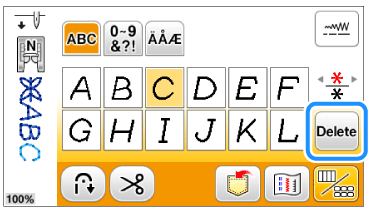
-
Zum Nähen von Musterkombinationen wird automatisch der Einzelstichmodus gewählt.
Wenn Sie das Stichmuster aneinanderreihen wollen, drücken Sie , um den Bearbeitungsbildschirm aufzurufen, und drücken dann
, um den Bearbeitungsbildschirm aufzurufen, und drücken dann  .
.



>> Das Stichmuster wird aneindandergereiht.

-
Wenn die Taste für einen Buchstaben versehentlich gedrückt wurde, drücken Sie
- Wenn Sie die Größe einer Stichmusterkombination oder andere Einstellungen ändern, wie z. B. gespiegelte Muster erstellen, müssen Sie das ausgewählte Stichmuster bearbeiten, bevor Sie das nächste Stichmuster wählen. Ein Stichmuster kann nicht mehr bearbeitet werden, wenn das nächste Stichmuster ausgewählt ist.
-
Rufen Sie mit
 den Stichbearbeitungsbildschirm auf, wenn Sie das ausgewählte Stichmuster bearbeiten wollen.
den Stichbearbeitungsbildschirm auf, wenn Sie das ausgewählte Stichmuster bearbeiten wollen.
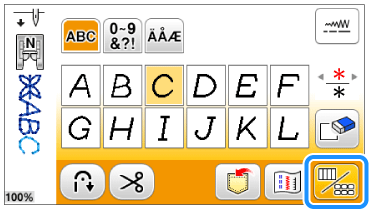


(1) Spiegelbildtaste:
Mit dieser Taste wird das Stichmuster horizontal gespiegelt.(2) Größenauswahltaste:
Mit dieser Taste wählen Sie die Größe des Buchstabenstichs (groß, klein).
Manche Bearbeitungsfunktionen stehen bei bestimmten Stichmustern nicht zur Verfügung. Wenn ein Stichmuster ausgewählt wird, sind nur die Funktionen der angezeigten Tasten verfügbar. Weitere Informationen zum Stichbearbeitungsbildschirm finden Sie unter „Informationen zu den Anzeigen und zur Funktion der Tasten auf dem Nutzstiche- und dem Dekorstiche-Bildschirm“.
Sie können Stichmusterkombinationen im Speicher der Maschine oder auf einem USB-Stick speichern. Details dazu finden Sie unter „Speichern von Stichmusterkombinationen aus Buchstaben- oder Dekorstichen mit der Speicherfunktion“.